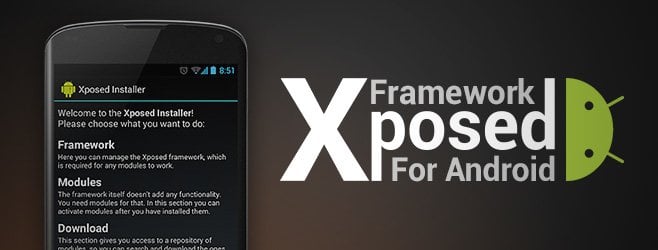Większość użytkowników bardziej obeznanych z Androidem powinna wiedzieć czym jest Xposed Framework i do czego można go wykorzystać. Tym, którzy pierwszy raz o tym słyszą polecam przeczytać napisany już dawno temu, ale wciąż aktualny artykuł – XPOSED Framework: dopasuj Androida do swoich potrzeb. Jeśli czytacie uważnie Tabletowo to powinniście również wiedzieć, że mod (bo tak go nazywam) Xposed przez dłuższy czas czekał na to, aby jego autor dodał wsparcie dla Androida 5.0 Lollipop i zaledwie parę dni temu je otrzymał. W tym artykule pokaże jak przejść przez proces instalacji, aby cieszyć się licznymi modyfikacjami jakie oferuje nam Xposed na naszym Lizaku.
Na wstępie chciałbym powiedzieć, że do wykonania tego co opisane poniżej potrzebujemy posiadać uprawnienia root oraz wgrane Custom Recovery na naszym urządzeniu. Tego jak to zrobić nie dowiecie się z tego artykułu, gdyż nie to jest jego tematem. Ponadto wszystko co wykonacie robicie na własną odpowiedzialność. Sam autor modyfikacji przestrzega, że telefon może wpaść w bootloop, dlatego przed robieniem czegokolwiek zalecam wykonanie kopii zapasowej danych.
OK zaczynamy!
- Pierwszym krokiem jest ściągnięcie do pamięci urządzenia paczki: klik!. Jest to archiwum .zip, którego nie należy rozpakowywać. Teraz wchodzimy do Custom Recovery i poprzez opcję „Install Zip” oraz wybranie miejsca, do którego pobraliśmy plik, wgrywamy Xposed Framework
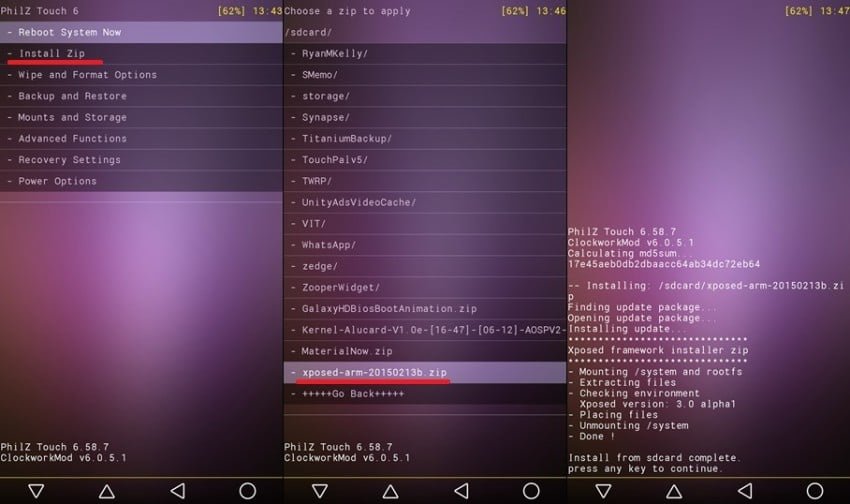
- Po prawidłowym wgraniu i ponownym włączeniu telefonu, instalujemy aplikację: Xposed Installer.
- Następnie musimy jeszcze z Google Play zainstalować: SELinux Mode Changer. W aplikacji tej musimy sprawdzić czy przycisk „Permisive” jest na szaro (bez możliwości przyciśnięcia), tak jak na screenie poniżej. Oznacza to, że wybrany jest odpowiedni tryb, który jest nam potrzebny. Ptaszek poniżej nie ma większego znaczenia, gdyż jest to opcja, która ma za zadanie wyświetlać powiadomienia w przypadku zmiany trybu SELinux.
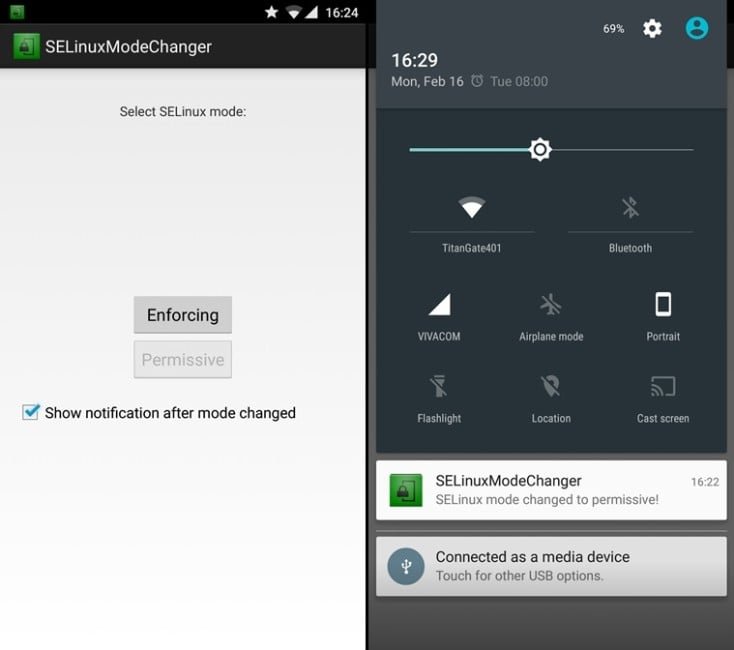
- W kolejnym kroku wchodzimy już do Xposed Installer i w zakładce „Framework” wybieramy opcję „Soft reboot”. Spowoduje to ponowne uruchomienie telefonu. Nie należy przejmować się tym, że przycisk „Install/Update” są niedostępne, gdyż to do czego one służą, zrobiliśmy poprzez Recovery (w punkcie 1).
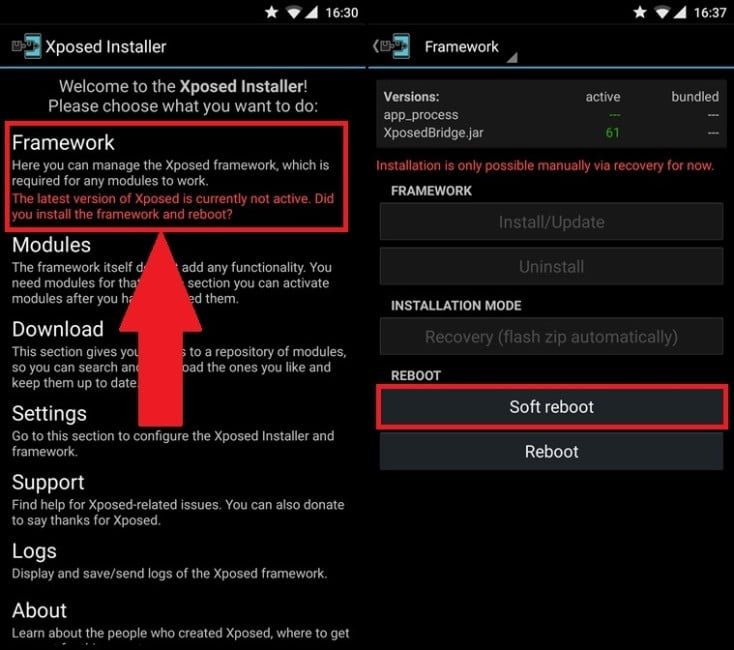
UWAGA: Jeżeli chcecie, aby Xposed działał Wam poprawnie to telefon może być restartowany tylko poprzez opcję „Soft reboot”. W przeciwnym wypadku, jeśli wyłączymy lub zrestartujemy telefon normalnie, po jego włączeniu Framework nie będzie działał. Dlatego w przypadku każdego wyłączenia telefonu innego niż przez Xposed, należy go wykonać ponownie już używając opcji „Soft reboot”. Upierdliwe, ale niestety tak trzeba. Niestety nie wiem z czego to wynika, ale możliwe, że niedługo autor popracuje nad jakąś łatką, która naprawi tę niedogodność.
To wszystko! Teraz już możesz korzystać w pełni z dobrodziejstw Xposed Framework, tak samo jak użytkownicy poprzedniej wersji systemu Android.